- Trang chủ
- ›
- Hướng dẫn cài đặt SQL Server trên Linux
Hướng dẫn cài đặt SQL Server trên Linux
[ Thuê máy chủ ảo giá rẻ ] Microsoft SQL Server là một hệ quản trị cơ sở dữ liệu phổ biến chứa dữ liệu phần mềm, các ứng dụng cho website cũng như hệ thống sản xuất. Cùng chúng tôi cài đặt SQL Server trên Linux với các bước đơn giản và chi tiết sau
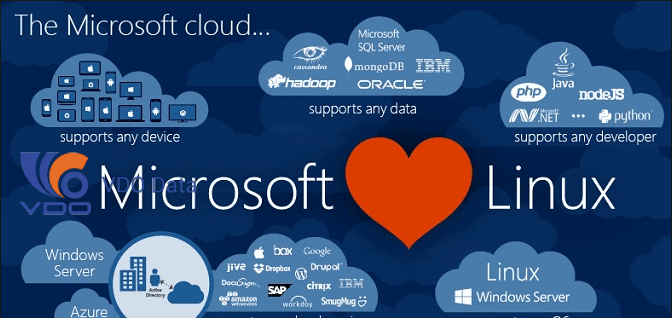
Cài đặt SQL Server trên Linux
Lưu ý: Yêu cầu cần cấu hình tối thiểu 3G Ram.
Cài đặt SQL Server trên CentOS/RHEL
Tải Microsoft SQL Server Red Hat repository
# curl https://packages.microsoft.com/config/rhel/7/mssql-server.repo > /etc/yum.repos.d/mssql-server.repo
Cài đặt SQL Server
# sudo yum install -y mssql-server
Installed:
mssql-server.x86_64 0:14.0.1.246-6
Dependency Installed:
bzip2.x86_64 0:1.0.6-13.el7 gdb.x86_64 0:7.6.1-80.el7
Cấu hình SQL Server
Sau khi hoàn tất cài đặt packages, _ cần chạy script để cấu hình.
Nhấp YES để chấp nhận license và password đạt yêu cầu 8 kí tự trở lên bao gồm kí tự viết hoa, viết thường, số, kí tự đặc biệt.
# sudo /opt/mssql/bin/sqlservr-setup
Microsoft(R) SQL Server(R) Setup
You can abort setup at anytime by pressing Ctrl-C. Start this program with the –help option for information about running it in unattended mode.
The license terms for this product can be downloaded from http://go.microsoft.com/fwlink/?LinkId=746388 and found
in /usr/share/doc/mssql-server/LICENSE.TXT.
Do you accept the license terms? If so, please type “YES”: YES
Please enter a password for the system administrator (SA) account:password
Please confirm the password for the system administrator (SA) account:password
Setting system administrator (SA) account password…
Do you wish to start the SQL Server service now? [y/n]: y
Do you wish to enable SQL Server to start on boot? [y/n]: y
Created symlink from /etc/systemd/system/multi-user.target.wants/mssql-server.service to /usr/lib/systemd/system/mssql-server.service.
Created symlink from /etc/systemd/system/multi-user.target.wants/mssql-server-telemetry.service to /usr/lib/systemd/system/mssql-server-telemetry.service.
Setup completed successfully.
Cài đặt xong, kiểm tra nếu SQL Server service đang chạy
# systemctl status mssql-server -l
● mssql-server.service – Microsoft(R) SQL Server(R) Database Engine
Loaded: loaded (/usr/lib/systemd/system/mssql-server.service; enabled; vendor preset: disabled)
Active: active (running) since Thu 2016-11-17 03:43:32 UTC; 7min ago
Cài đặt SQL Server trên Ubuntu
a. Nhập public repository GPG keys
# curl https://packages.microsoft.com/keys/microsoft.asc | apt-key add –
b. Đăng ký Microsoft SQL Server Ubuntu repository
# curl https://packages.microsoft.com/config/ubuntu/16.04/mssql-server.list > /etc/apt/sources.list.d/mssql-server.list
c. Cài đặt SQL Server
# sudo apt-get update
# sudo apt-get install -y mssql-server
d. Cấu hình SQL Server
Cấu hình giống như hướng dẫn đối với CentOS
sudo /opt/mssql/bin/sqlservr-setup
Cài đặt xong, kiểm tra nếu SQL Server service đang chạy
systemctl status mssql-server
>>> Làm sao để trỏ tên miền về VPS?
Cài đặt MsSql Tool
Để cài đặt, _ cần sử dụng quyền superuser # sudo su
a. Đối với CentOS/RHEL
Tải file cấu hình Microsoft Red Hat repository
# curl https://packages.microsoft.com/config/rhel/7/prod.repo > /etc/yum.repos.d/msprod.repo
Cài đặt MsSql Tool (YES để chấp nhận license term)
# sudo yum update
# sudo yum install mssql-tools unixODBC-devel
Installed:
mssql-tools.x86_64 0:14.0.1.246-1
Dependency Installed:
libtool-ltdl.x86_64 0:2.4.2-21.el7_2 msodbcsql.x86_64 0:13.0.1.0-1 unixODBC-utf16.x86_64 0:2.3.1-1
b. Đối với Ubuntu
Nhập GPG keys repository
# curl https://packages.microsoft.com/keys/microsoft.asc | apt-key add –
Đăng kí Microsoft Ubuntu repository
# curl https://packages.microsoft.com/config/ubuntu/16.04/prod.list | sudo tee /etc/apt/sources.list.d/msprod.list
Cập nhật hệ thống và cài đặt MsSql Tool
# sudo apt-get update
# sudo apt-get install mssql-tools unixodbc-dev
Kết nối và truy cập dữ liệu SQL Server
a. Kết nối cơ sở dữ liệu SQL Server
Để kết nối SQL Server trên Linux, _ cần sử dụng SQL Authentication. Chúng ta cần mở port SQL Server (mặc định là port 1433 qua tcp) trên Firewall.
Nếu thiết lập tường lửa bằng Iptables:
# iptables -A INPUT -p tcp -m tcp –dport 1433 -j ACCEPT
Nếu thiết lập tường lửa bằng FirewallD:
sudo firewall-cmd –zone=public –add-port=1433/tcp –permanent
sudo firewall-cmd –reload
Kết nối SQL Server qua sqlcmd với các thông số về SQL Server name (-S), username (-U) và password (-P)
# sqlcmd -S localhost -U SA -P ‘YourPassword’
Để kết nối từ xa, chỉ định tên máy hoặc IP cho thông số -S, ví dụ
# sqlcmd -S localhost -U SA -P ‘YourPassword’
b. Truy vấn cơ sở dữ liệu SQL Server
Sau khi kết nối thành công SQL Server có thể chạy các truy vấn đề trả về thông tin hoặc tạo các cơ sở dữ liệu. Sau đây là một số ứng dụng cơ bản
Truy vấn danh sách cơ sở dữ liệu
SELECT Name from sys.Databases;
GO
Có kết quả như sau:
Name
——————————————————————————————————————————–
master
tempdb
model
msdb
(4 rows affected)
Tạo và sử dụng cơ sở dữ liệu mới
CREATE DATABASE testdb;
GO
Sử dụng CSDL testdb vừa tạo
USE testdb;
GO
Tạo và chèn dữ liệu vào 1 bảng trong cơ sở dữ liệu mới
Tạo 1 bảng gồm 3 trường:
– Trường số thứ tự ID (key), loại dữ liệu INT
– Trường tên Name, loại dữ liệu NVARCHAR
– Trường số lượng Quantity loại dữ liệu INT
CREATE TABLE inventory (id INT, name NVARCHAR(50), quantity INT);
GO
Nhập dữ liệu, mỗi dữ liệu 1 dòng, các trường ngăn cách nhau bởi dấu ,và bảo vệ dữ liệu bằng text qualifier ”
1, Banana, số lượng 150
2, Orange, số lượng 154
INSERT INTO inventory VALUES (1, ‘banana’, 150);
INSERT INTO inventory VALUES (2, ‘orange’, 154);
GO
Truy vấn bảng dữ liệu
Tìm kiếm những bản ghi có số lượng >152. Kết quả trả về orange
SELECT * FROM inventory WHERE quantity > 152;
GO
id name quantity
———– ————————————————– ———–
2 orange 154
(1 rows affected)
Thoát phiên làm việc Sqlcmd, gõ QUIT
Chúc mọi người thực hiện thành công với hướng dẫn cài đặt SQL Server trên Linux!
Hướng dẫn nổi bật

Hướng dẫn sử dụng VPS Việt Nam tạo SOCKS Proxy

Các công cụ Test tốc độ Websites tốt nhất 2021

Hướng dẫn thiết lập Memcached trên Ubuntu 18.04 LTS

Cách đặt lại mật khẩu VPS Windows

Nâng cấp cURL trên DirectAdmin

Litespeed là gì ? Tất cả các điều cần biết về Litespeed
















